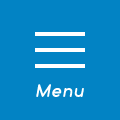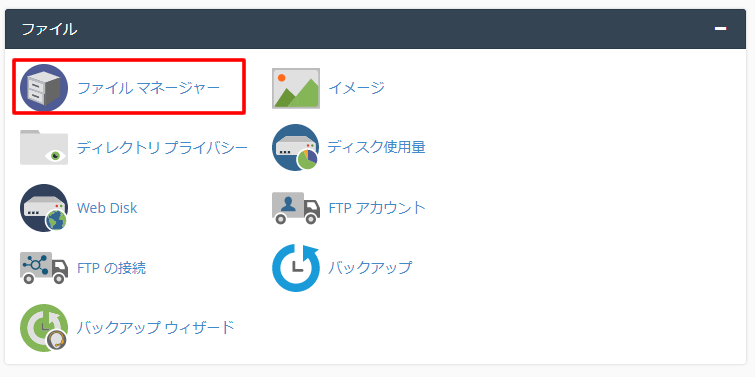123Server株式会社
コントロールパネルの操作方法
- サポート
- マルチドメインプランマニュアル
- コントロールパネルの操作方法
- 「.htaccess」ファイルの作成・編集方法
- 「.htaccess」ファイルの作成・編集方法
- ファイルマネージャーから.htaccessファイルの作成・編集をする方法
- .htaccessファイルの作成
- コントロールパネルから「ファイルマネージャー」にアクセス

- 画面左上の「+ファイル」ボタンをクリック

- 表示された画面にファイル名「.htaccess」を入力して「create New File」ボタンをクリック



以上でファイルが作成されます。
- コントロールパネルから「ファイルマネージャー」にアクセス
- .htaccessファイルの編集
- ファイルマネージャー画面で「.htaccess」ファイルをクリックし、画面右上の「編集」ボタンをクリック

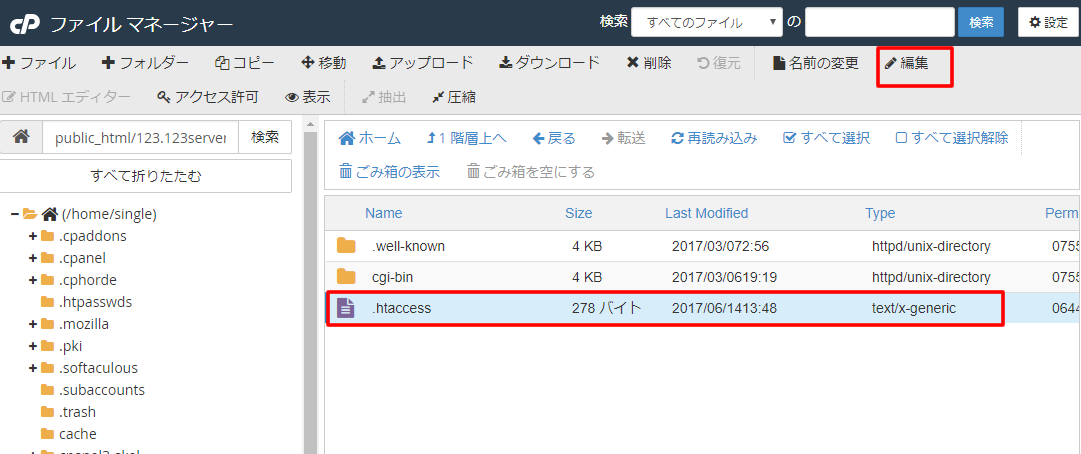
- 確認画面が表示されるので、「Edit」ボタンをクリック

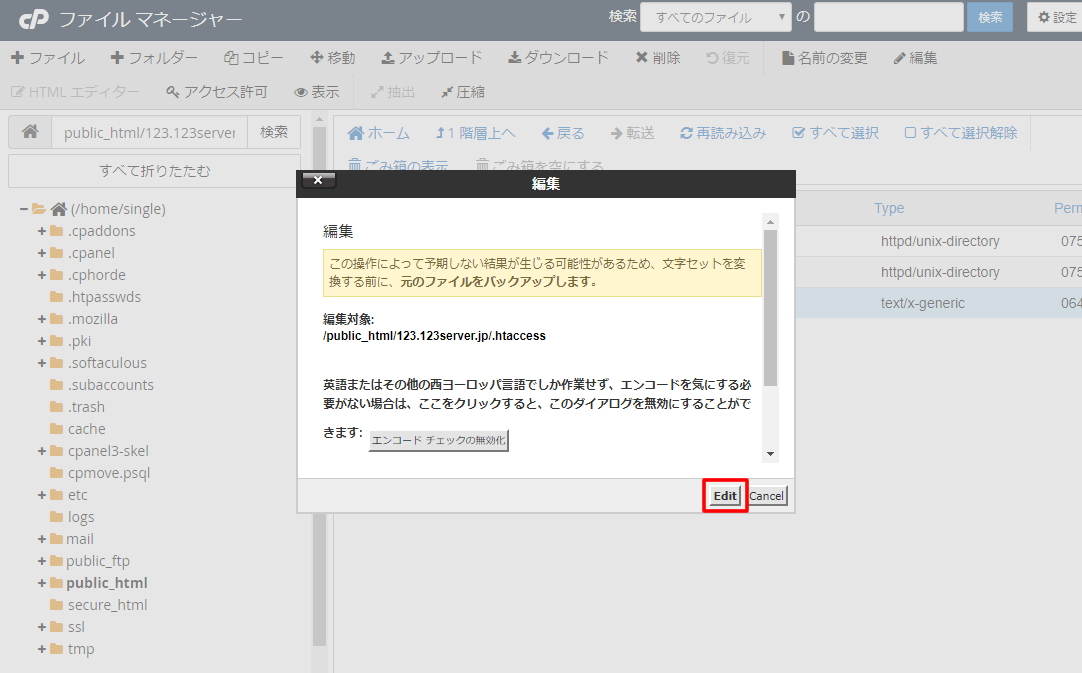
- 新しい画面で.htaccessのソースが表示されるので、編集し、最後に画面右上の「変更の保存」ボタンをクリック

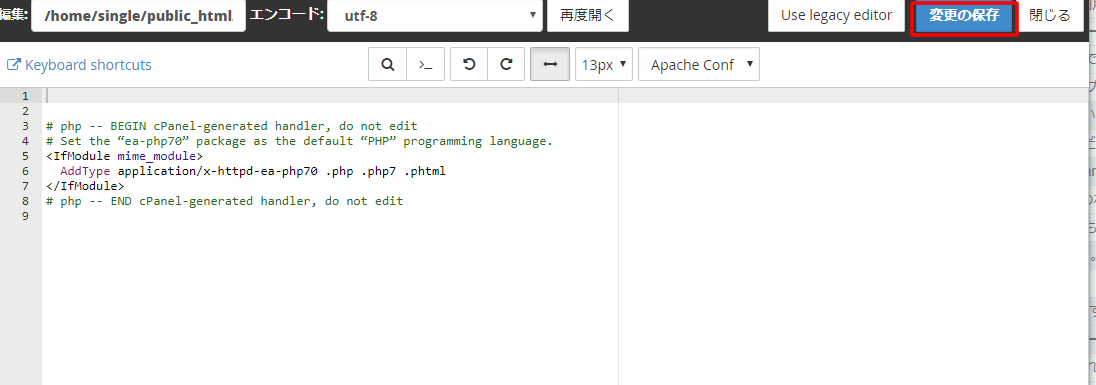
以上でファイルの編集が完了します。
- ファイルマネージャー画面で「.htaccess」ファイルをクリックし、画面右上の「編集」ボタンをクリック
- FTPソフトで.htaccessファイルの作成・編集をする方法
- FTPフォスとでサーバーに接続しソースの書かれたテキストファイルをアップロード。

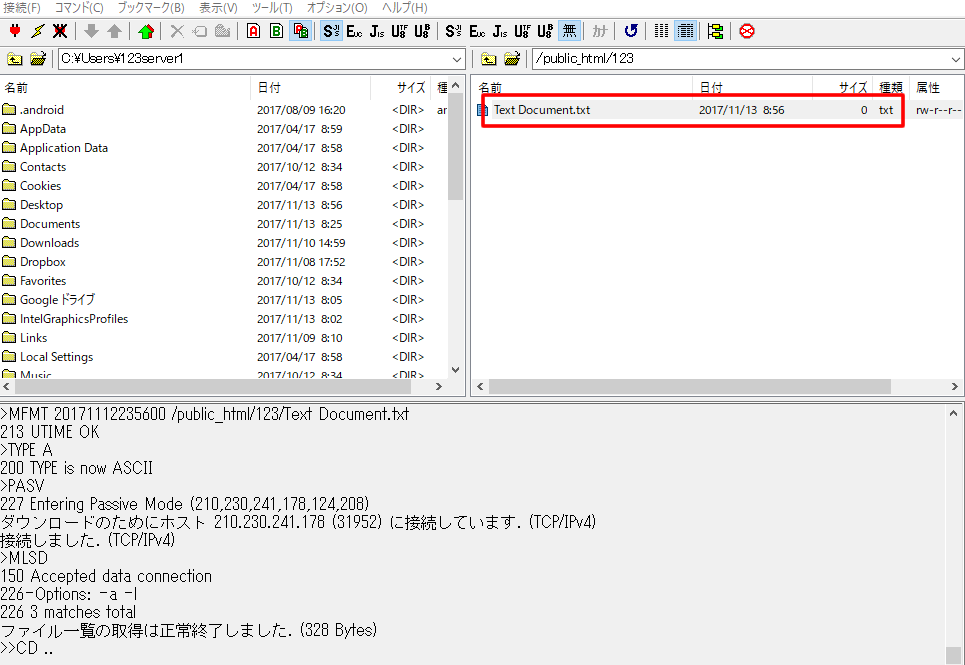
- サーバー上にアップロードされたテキストファイルを選択して、ファイル名の変更を選択して下さい。

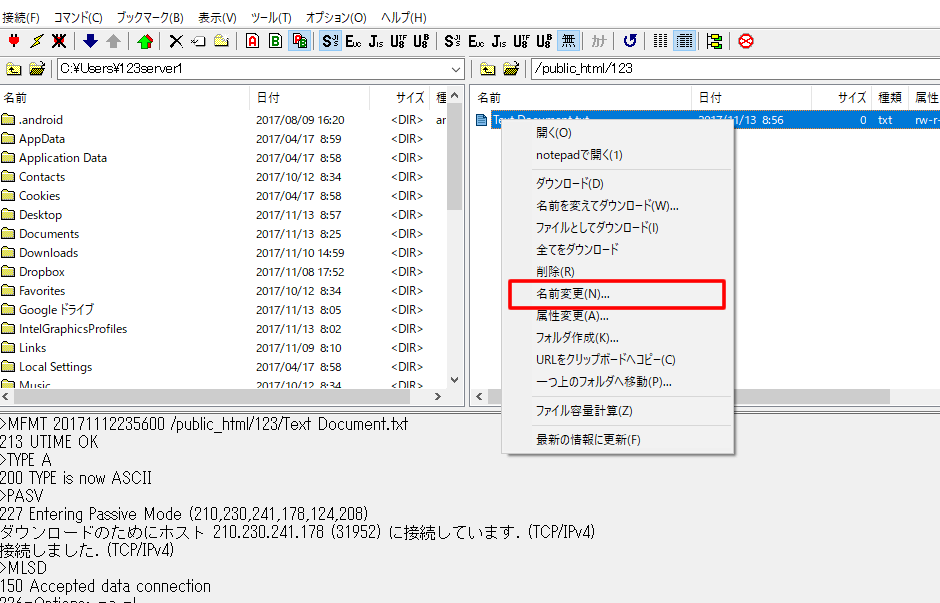
- ファイル名を「.htaccess」に変更して保存して下さい。

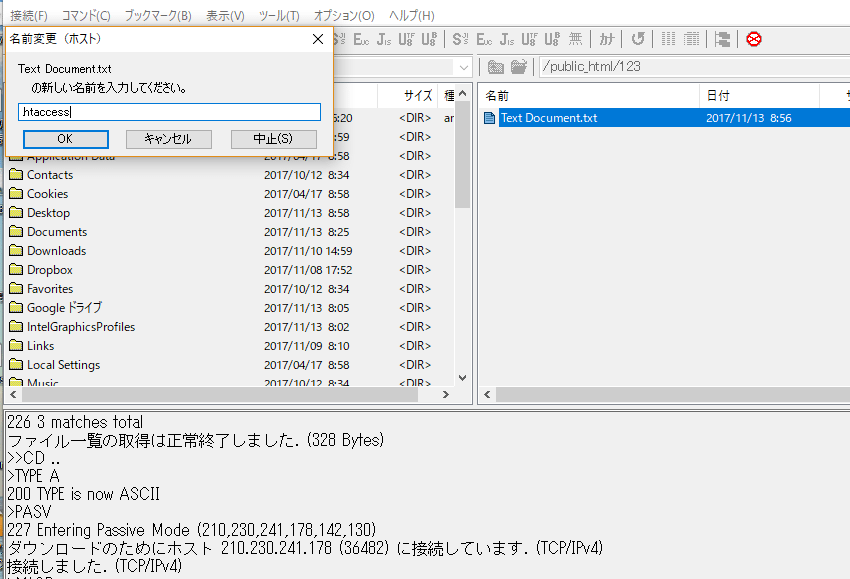
- FTPフォスとでサーバーに接続しソースの書かれたテキストファイルをアップロード。
- .htaccessファイルのが表示されない場合の設定方法
- コントロールセンターより、該当サーバーのCPANELにアクセスして、「File Manager」を選択して下さい

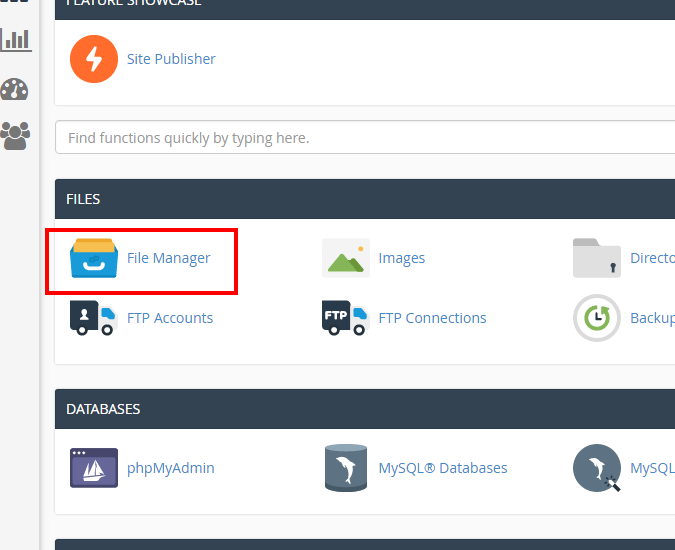
- ファイルマネージャーの左画面のツリーから、操作を行うドメインのフォルダを選択してクリックして下さい。右画面にドメインのフォルダ内にアップロードされているファイルの一覧が表示されます。
「.htaccess」ファイルは隠しファイルのため、標準状態では一覧に表示されません。「.htaccess」を表示するには下記画像右上の「setting」ボタンをクリックして下さい。

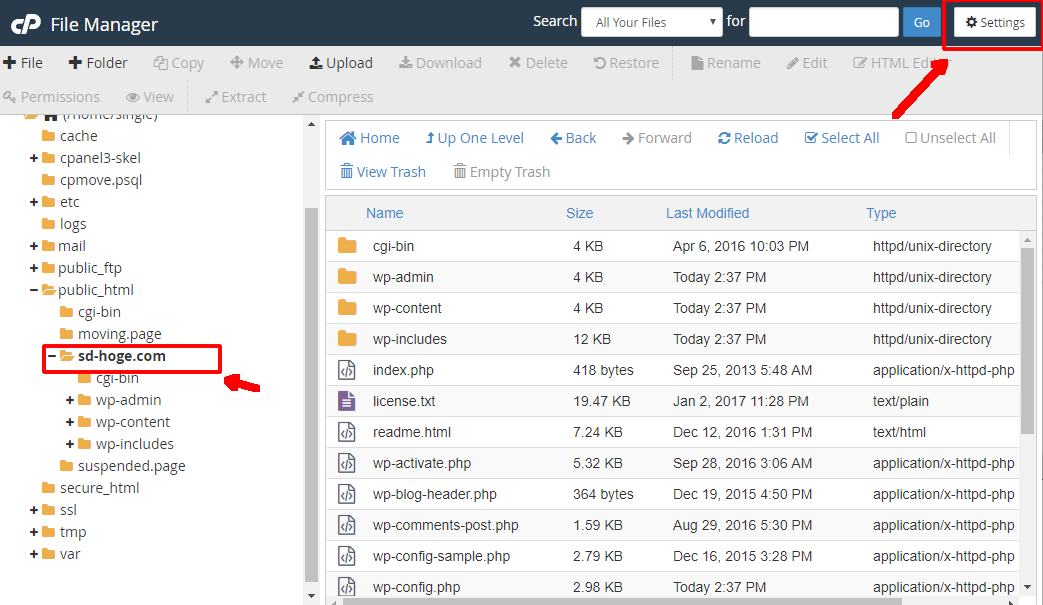
- 操作選択のウインドウが表示されます。下記画像赤枠の「Show Hidden Files (dotfiles)」(隠しファイルを表示)と書かれた項目のチェックボックスにチェックをいれて、ウインドウ右下の「Save」ボタンをクリックして下さい。


- コントロールセンターより、該当サーバーのCPANELにアクセスして、「File Manager」を選択して下さい
- .htaccessファイルの作成
キーワードからよくある質問・マニュアルを検索できます。